win10更新失败怎么办 win10更新失败的解决方法教程
来源:www.uzhuangji.cn 发布时间:2019-02-16 08:15
win10系统自带了一种更新工具,可以帮助我们进行软件以及驱动的更新,完善系统,使我们的电脑体验更舒服、更流畅、更安全。很多朋友也遇到了win10更新失败,那么解决win10更新失败有什么方法呢?下面跟小编一起来看看吧。
1、首先点击桌面左小角的小圆圈,搜索控制面板,点击上方的控制面板
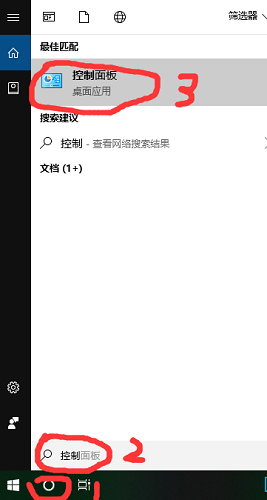
2、将左上角的查看方式改为小图标后,找到疑难解答,点击打开
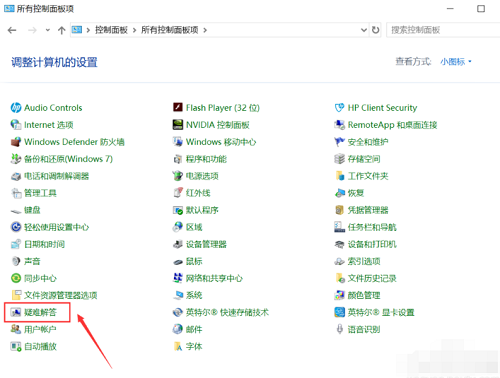
3、点击系统和安全下的使用windows更新解决问题
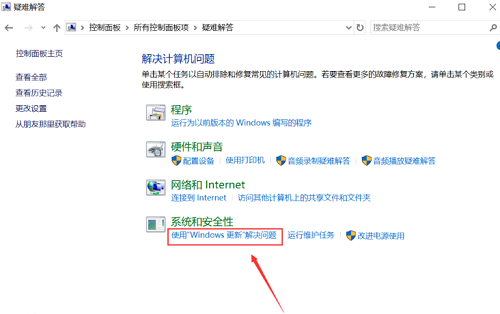
4、出现Windows更新界面,点击下一步
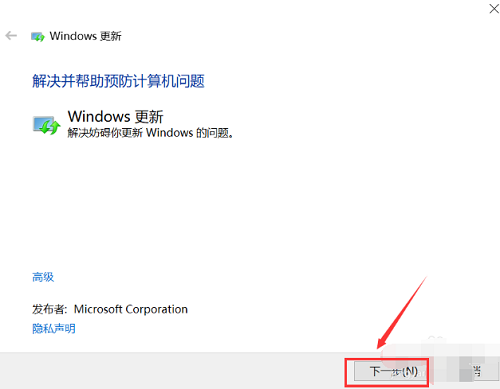
5、等待检测问题
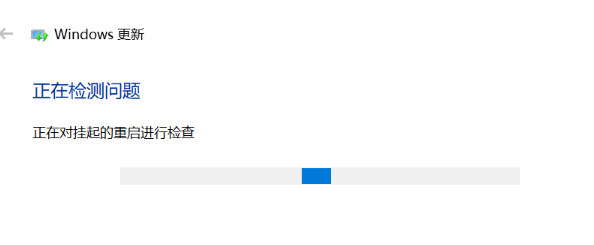
6、如何点击应用此修复程序
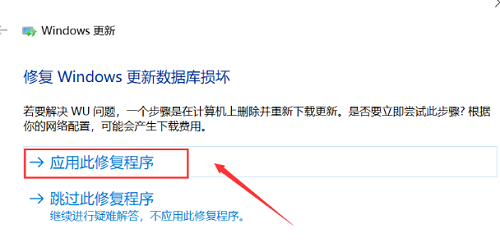
7、等待解决问题
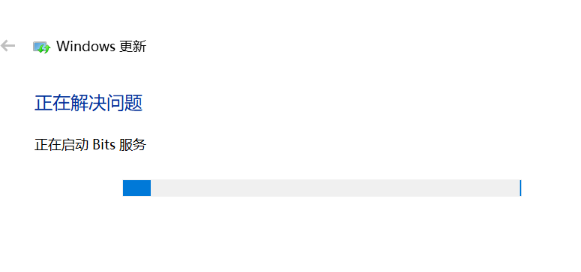
8、完成修复,现在试试能不能更新吧
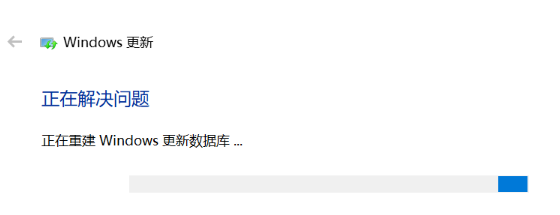
以上就是win10更新失败怎么办 win10更新失败的解决方法教程的全部内容了,如果你也有遇到win10更新失败要怎么解决,不妨参考小编上述方法来解决哦。更多精彩教程请关注u装机官网。
推荐阅读
"电脑TPM是什么意思"
- win11系统怎么安装 win11系统安装方法介绍 2021-07-30
- win11升级怎么绕过TPM win11 TPM开启 2021-07-30
- win7系统运行慢怎么办 系统运行慢解决教程分享 2021-07-30
- win7系统宽带连接错误代码651怎么办 系统宽带连接错误代码651解决教程分享 2021-07-28
win7系统怎么查看系统资源占用情况 查看系统资源占用情况教程分享
- win7系统怎么更换鼠标指针 系统更换鼠标指针教程分享 2021-07-26
- win7系统怎么修改任务栏预览窗口 系统修改任务栏预览窗口操作教程分享 2021-07-26
- win7系统运行速度慢怎么办 系统运行速度慢解决教程分享 2021-03-17
- win7系统怎么清理任务栏图标 系统清理任务栏图标教程分享 2021-03-17
u装机下载
更多-
 u装机怎样一键制作u盘启动盘
u装机怎样一键制作u盘启动盘软件大小:358 MB
-
 u装机超级u盘启动制作工具UEFI版7.3下载
u装机超级u盘启动制作工具UEFI版7.3下载软件大小:490 MB
-
 u装机一键u盘装ghost XP系统详细图文教程
u装机一键u盘装ghost XP系统详细图文教程软件大小:358 MB
-
 u装机装机工具在线安装工具下载
u装机装机工具在线安装工具下载软件大小:3.03 MB










